Αν επιθυμείτε να ελέγχετε τους ανεμιστήρες του Windows υπολογιστή σας δείτε τα τρία καλύτερα και δωρεάν λογισμικά που είναι κατάλληλα για αυτήν την δουλειά.

Η ταχύτητα των ανεμιστήρων του υπολογιστή σας εξαρτάται από την εργασία που κάνετε. Έτσι, εάν κάνετε μια εντατική εργασία και υπάρχει περισσότερο φορτίο στο σύστημα, ο υπολογιστής σας αυξάνει τις στροφές ανά λεπτό των ανεμιστήρων για να απομακρύνει την περίσσια θερμότητα που δημιουργείται. Τι γίνεται όμως αν, υπάρχει τρόπος να αποφασίσετε πόσο αργή ή γρήγορη θα είναι η ταχύτητα των ανεμιστήρων σας.
Σε αυτό το άρθρο, θα δούμε μερικά από τα καλύτερα δωρεάν λογισμικά της ταχύτητας των ανεμιστήρων για Windows υπολογιστές, που θα σας επιτρέψουν να αναλάβετε τον έλεγχο των στροφών τους. Και εννοούμε όλων των ανεμιστήρων, δηλαδή της CPU και του κουτιού (ή της θήκης του laptop).
Table of Contents
Τι είδους λογισμικό ελέγχει την ταχύτητα του ανεμιστήρα στον υπολογιστή;
Υπάρχουν πολλά λογισμικά που μπορούν να ελέγξουν την ταχύτητα των ανεμιστήρων. Ακολουθούν τα καλύτερα δωρεάν λογισμικά Fan Speed Controller για υπολογιστή Windows 11/10.
Η λίστα δεν έχει κάποια ιδιαίτερη σειρά, καθώς κάθε εφαρμογή εδώ έχει κάποια μοναδική ικανότητα.
SpeedFan
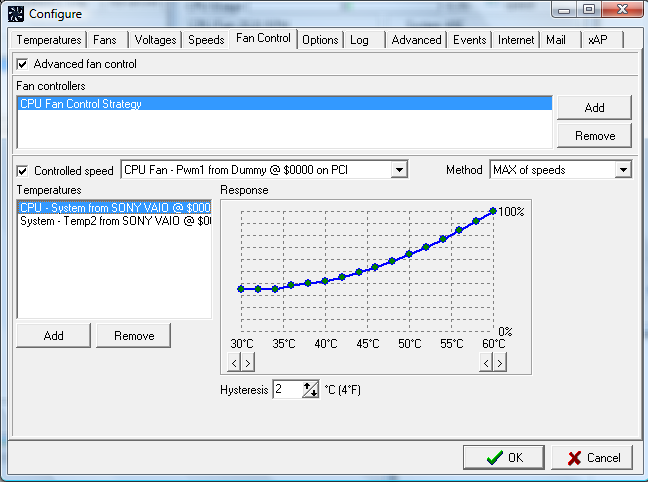
Το SpeedFan δεν είναι απλώς ένας ελεγκτής ταχύτητας ανεμιστήρων, αλλά ένα βοηθητικό πρόγραμμα all-in-one που σας επιτρέπει να βλέπετε την τάση, τη θερμοκρασία, την εκτέλεση διαγνωστικών CPU κ.λπ.
Μετά την λήψη και εγκατάσταση της εφαρμογής, θα κάνει μια γρήγορη σάρωση του συστήματός σας για να λάβει όλες τις σχετικές πληροφορίες, που ονομάζονται επίσης πληροφορίες SMART. Στη συνέχεια, απλώς ανοίξτε την εφαρμογή και θα δείτε καρτέλες που έχουν καθοριστεί για τις αντίστοιχες εργασίες τους.
Argus Monitor
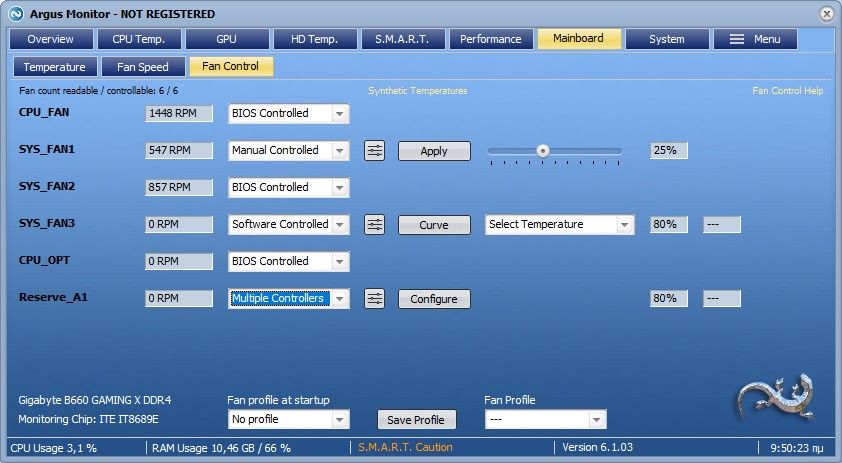
Το επόμενο λογισμικό ελεγκτή ταχύτητας ανεμιστήρα είναι το Argus Monitor. Είναι ένα απλό λογισμικό που μπορεί να τρέξει σε όλες τις εκδόσεις των Windows.
Δεν θα έχετε κανένα πρόβλημα να εξοικειωθείτε με το UI του. Διαθέτει πληθώρα εργαλείων και χαρακτηριστικών, όπως σημεία αναφοράς για τους HDD και SDD, πληροφορίες θερμοκρασίας GPU και CPU.
Εκτός της παρακολούθησης των στροφών των ανεμιστήρων σας δίνει και την δυνατότητα ελέγχου αυτών, αφού βέβαια σας προειδοποιήσει ότι μπορεί να καταστρέψετε τον υπολογιστή σας με λάθος ρυθμίσεις.
Συνολικά, σας παρέχει την δυνατότητα να ρυθμίσετε όλους τους ανεμιστήρες σας βάση του BIOS, ή εντελώς χειροκίνητα ή βάση του software ή βάση διαφόρων controlers.
Fan Control
 Το Fan Control υπάρχει στο github.com και είναι ακριβώς το δωρεάν λογισμικό που αναζητούσατε. Διαθέτει μία φιλική προς το χρήστη διεπαφή, οργανωμένα εικονίδια και πολλά άλλα.
Το Fan Control υπάρχει στο github.com και είναι ακριβώς το δωρεάν λογισμικό που αναζητούσατε. Διαθέτει μία φιλική προς το χρήστη διεπαφή, οργανωμένα εικονίδια και πολλά άλλα.
Ο έλεγχος της ταχύτητας των ανεμιστήρων είναι πολύ πιο εύκολος με το Fan Control, ειδικά για τους ανεμιστήρες του κουτιού.
Το πρόγραμμα είναι stand-alone οπότε κατεβάζετε το zip αρχείο, το αποσυμπιέζετε και απλά τρέχετε το αρχείο FanControl.exe. Για να το απεγκαταστήσετε απλά διαγράψτε όλο το φάκελο. Μπορείτε πάντα να αναζητήσετε οδηγίες βίντεο που έχουν εκδοθεί από τον προγραμματιστή.
Άλλα προγράμματα
Υπάρχουν και άλλα προγράμματα που μπορούν να ελέγξουν τους ανεμιστήρες του συστηματός σας. Αρκετά από αυτά εξιδεικεύονται σε συγκεκριμένες μάρκες ή αρχιτεκτονικές. Για παράδειγμα υπάρχουν τα:
- MSI Afterburner που εργάζεται μόνο με μητρικές MSI.
- Zotac Firestorm, που απαιτεί να έχετε κάποια Geforce κάρτα γραφικών
- Το γνωστό HWiNFO που μπορεί να ελέγξει μόνο συγκεκριμένα συστήματα
- Asus AI Suite που απευθύνεται σε ASUS μητρικές
- MSI Dragon Center που είναι πανομοιότυπο με το MSI Afterburner και απευθύνεται σε μητρικές MSI
- Dell Power Manager που δουλεύει σε laptop της εταιρείας Dell
- Smart Fan 5 για μηχανήματα με μητρικές Gigabyte
Επίσης κάποια laptop έχουν ενσωματωμένη μία τέτοιου είδους λειτουργία, όπως για παράδειγμα τα μηχανήματα της Gigabyte.
Μπορείτε να ελέγξετε την ταχύτητα του ανεμιστήρα από τα Windows;
Ναι, μπορείτε να ελέγξετε την ταχύτητα του ανεμιστήρα σας χωρίς να χρησιμοποιήσετε κάποια επιπρόσθετη εφαρμογή. Αυτό μπορεί να γίνει από το BIOS ή από τον Πίνακα Ελέγχου.
Όσο για το τελευταίο, η επιλογή απουσιάζει στα Windows 11, επομένως, όσοι έχετε Windows 11 μην το ψάχνετε. Και η είσοδος στο BIOS και η σωστή ρύθμιση του είναι επίπονη δουλειά.
Αυτός είναι ο λόγος για τον οποίο σας συνιστούμε να κατεβάσετε ένα βοηθητικό εργαλείο τρίτων κατασκευαστών και να το χρησιμοποιήσετε για να ελέγξετε την ταχύτητα των ανεμιστήρων σας.



